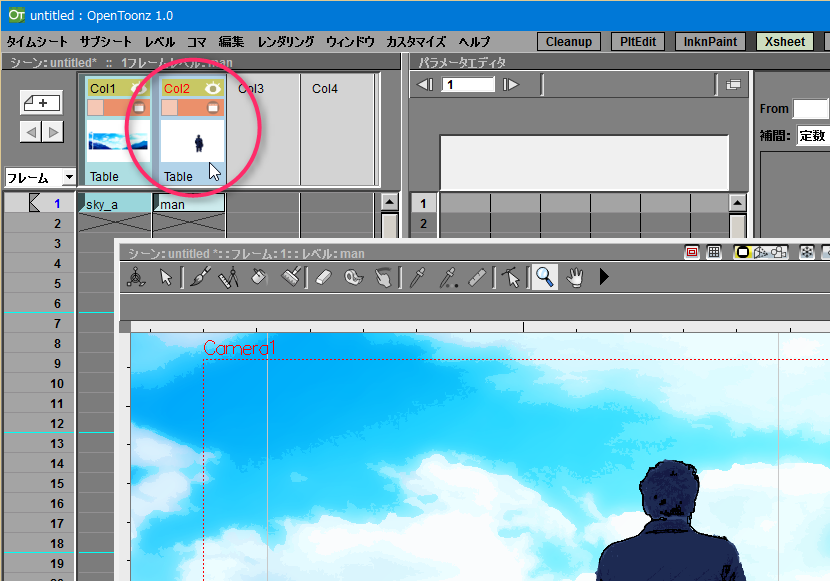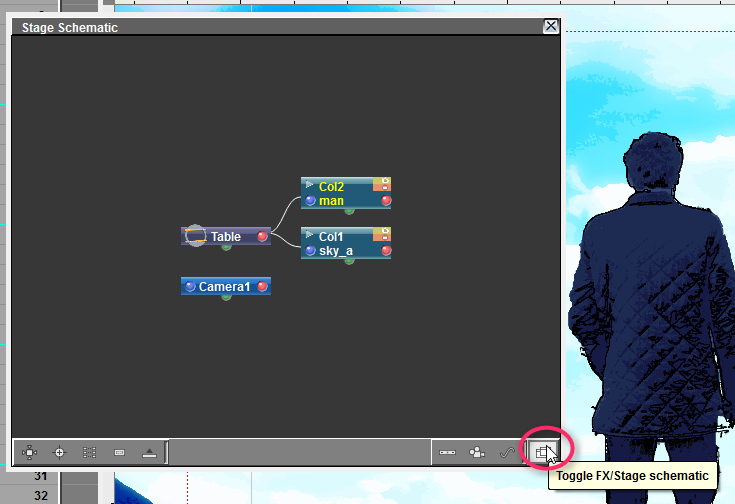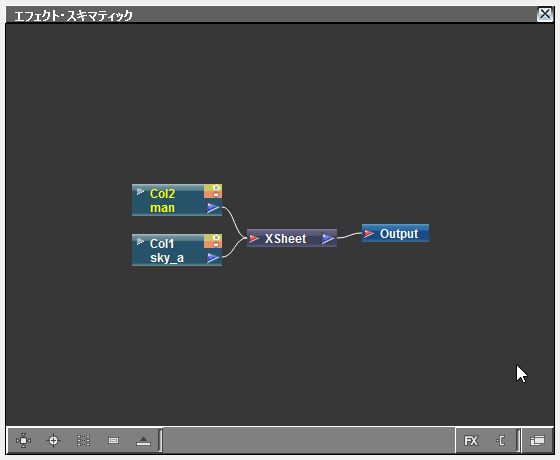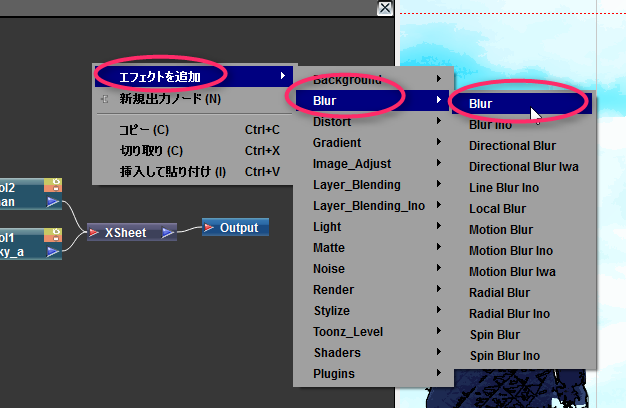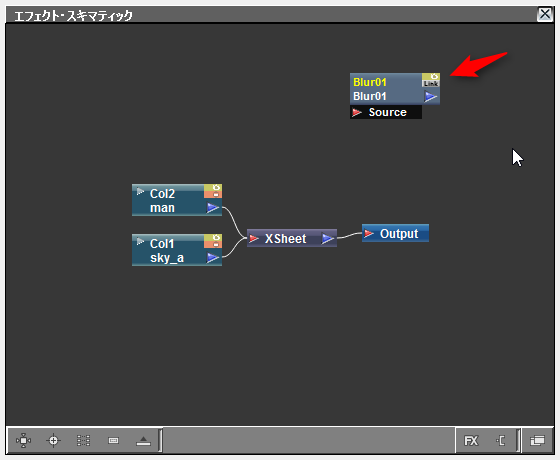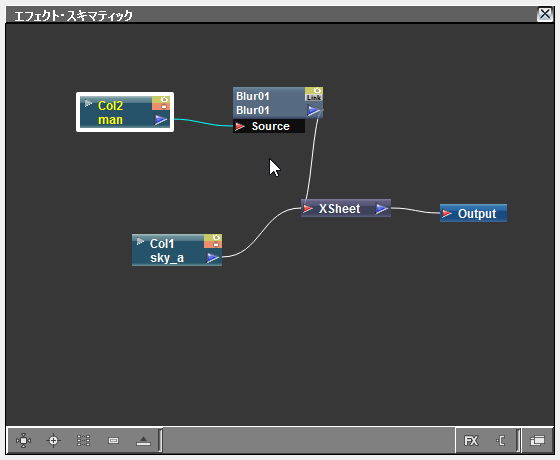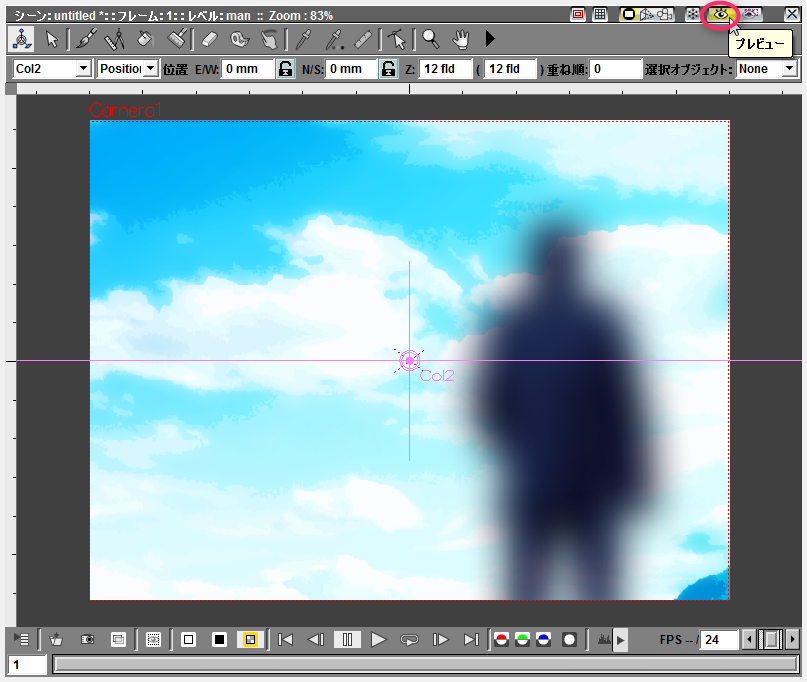2016/04/10(日) [n年前の日記]
#2 [cg_tools][opentoonz] OpenToonzでエフェクト(フィルタ)をかける手順をメモ
OpenToonz上でエフェクト(フィルタ)をかける手順が分かったので一応メモ。ジリジリと、使い方が分かってきた…。
OpenToonz では、それぞれのレベルに対して、エフェクト(フィルタ)をかけることができるらしい。レベルというのは…アニメのセルみたいな単位。
とりあえず、Xsheet Room で作業する。
エフェクトをかけたいレベルをクリックして選択しておく。
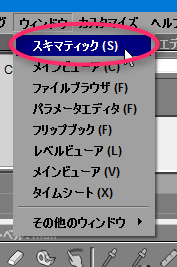
ウインドウ → スキマティック、を選択。
スキマティックなるウインドウが開いた。右下の、「Toggle FX/Stage 〜」ボタンをクリック。
エフェクト・スキマティックなる内容に切り替わった。ここで、エフェクトをかける構成図?が表示されてる。
この状態だと、Col1 も、Col2 も、出力が XSheet に入っていて、その XSheet の出力は Output に入ってる。何のエフェクトもかかってない。
エフェクトを追加していく。
ウインドウ内で右クリックするとメニューが開く。エフェクトを追加、にマウスカーソルを合わせると、追加できるエフェクトの種類が右のほうにずらりと並ぶ。かけたいエフェクトを選択。今回は、Blur(ぼかしフィルタ)をかけてみることした。
Blur01 という名前で、Blurエフェクトが追加された。
それぞれ、ドラッグすると位置を変えられる。出力(青い右向きの三角部分)をマウスでドラッグして、入力(赤い右向きの三角)へと繋いでいく。図のように、配線? 構成? 接続?してみた。
エフェクトのかかり具合を調整する。
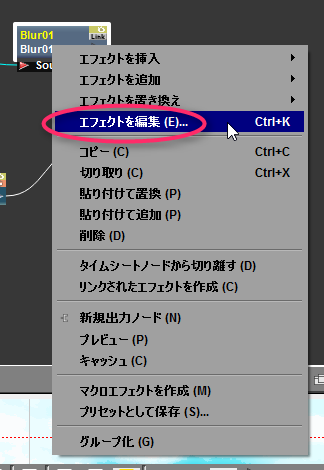
Blurエフェクトの上で右クリック → エフェクトを編集。
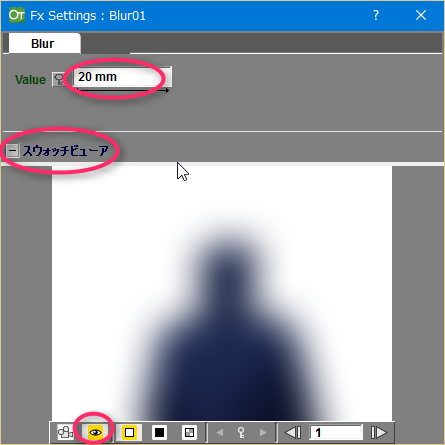
値を編集できる。また、下のほうにあるスウォッチビューアを展開して、下のほうにあるプレビュー(目のアイコン)を有効にしておけば、どの程度エフェクトがかかってどんな見た目になるのかを確認できる。プレビュー表示する位置を変えたいときは、マウスホイールでドラッグ。
これで、エフェクトをかけることができた。ただ…。
このままだと、Combo Viewer上では、何の変化もない。 Combo Viewer は表示処理を軽くするために、フィルタをかけた結果画像までは(デフォルト状態)では表示してくれないのだと思う。
最終的な見た目がどうなるかを確認したいときは、右上のほうにある「プレビュー」ボタンをクリック。 結果画像を表示してくれるようになる。エフェクト内容によっては、時間がかかって反応が遅くなるかもしれないけど…。
OpenToonz では、それぞれのレベルに対して、エフェクト(フィルタ)をかけることができるらしい。レベルというのは…アニメのセルみたいな単位。
とりあえず、Xsheet Room で作業する。
エフェクトをかけたいレベルをクリックして選択しておく。
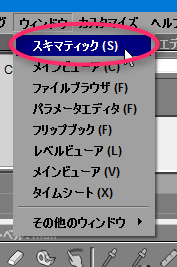
スキマティックなるウインドウが開いた。右下の、「Toggle FX/Stage 〜」ボタンをクリック。
エフェクト・スキマティックなる内容に切り替わった。ここで、エフェクトをかける構成図?が表示されてる。
この状態だと、Col1 も、Col2 も、出力が XSheet に入っていて、その XSheet の出力は Output に入ってる。何のエフェクトもかかってない。
エフェクトを追加していく。
ウインドウ内で右クリックするとメニューが開く。エフェクトを追加、にマウスカーソルを合わせると、追加できるエフェクトの種類が右のほうにずらりと並ぶ。かけたいエフェクトを選択。今回は、Blur(ぼかしフィルタ)をかけてみることした。
Blur01 という名前で、Blurエフェクトが追加された。
それぞれ、ドラッグすると位置を変えられる。出力(青い右向きの三角部分)をマウスでドラッグして、入力(赤い右向きの三角)へと繋いでいく。図のように、配線? 構成? 接続?してみた。
エフェクトのかかり具合を調整する。
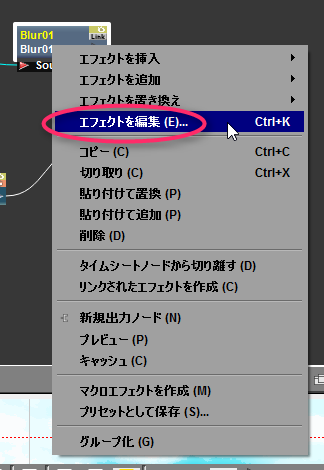
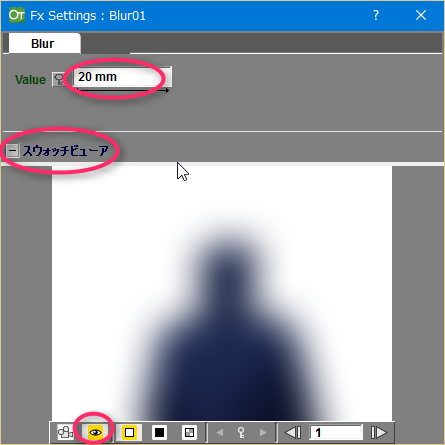
これで、エフェクトをかけることができた。ただ…。
このままだと、Combo Viewer上では、何の変化もない。 Combo Viewer は表示処理を軽くするために、フィルタをかけた結果画像までは(デフォルト状態)では表示してくれないのだと思う。
最終的な見た目がどうなるかを確認したいときは、右上のほうにある「プレビュー」ボタンをクリック。 結果画像を表示してくれるようになる。エフェクト内容によっては、時間がかかって反応が遅くなるかもしれないけど…。
◎ 今後の課題。 :
アニメと言えば透過光、ですけど。透過光って、どういうエフェクトを組み合わせていけば実現できるのでしょうな…。
[ ツッコむ ]
以上です。